win10电脑如何格式化磁盘操作方法
发布时间:2018-08-04 14:19:09 浏览数: 小编:jiaxiang
在我们日常使用电脑中,虽说下载的内容都有指定的导向,但是那些缓存垃圾却也统统放在一起,导致我们磁盘非常地乱,根本不知道哪里有用哪里没用,下列由我为大家分享一个在win10 专业版系统如何格式化磁盘的操作方法,希望这能帮到大家。
推荐系统:win10 64位纯净版
1、打开【此电脑】,在对应的磁盘上单击右键,选择【格式化】;
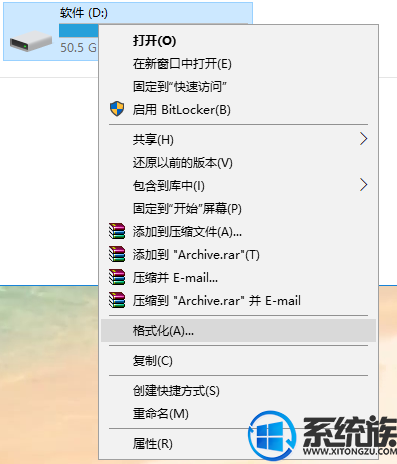
2、在弹出的格式化框中点击【开始】按钮;

3、在弹出的框中点击【确定】即可。
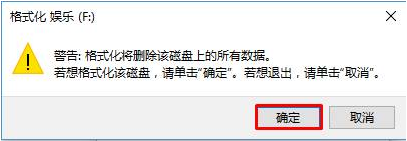
以上便是如何格式化win10的详细步骤了,有需要的用户试着用我的步骤操作一下吧,想要了解更多win10资讯尽在系统族。
推荐系统:win10 64位纯净版
1、打开【此电脑】,在对应的磁盘上单击右键,选择【格式化】;
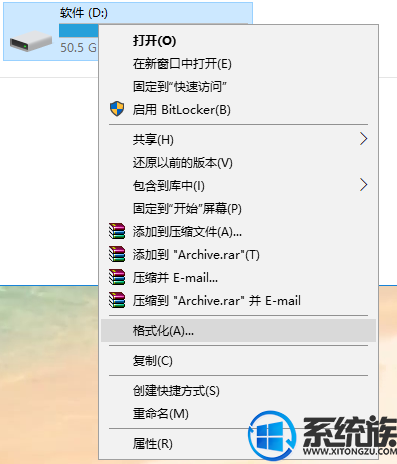
2、在弹出的格式化框中点击【开始】按钮;

3、在弹出的框中点击【确定】即可。
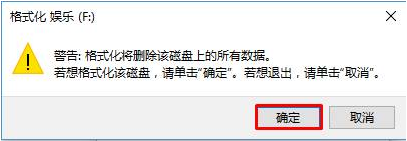
以上便是如何格式化win10的详细步骤了,有需要的用户试着用我的步骤操作一下吧,想要了解更多win10资讯尽在系统族。
上一篇: win10电脑如何取消屏保密码的方法
下一篇: 想更新win10系统老是更新失败了怎么办



















